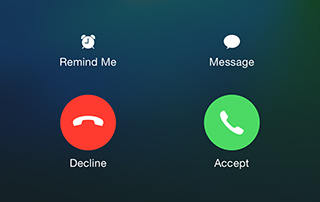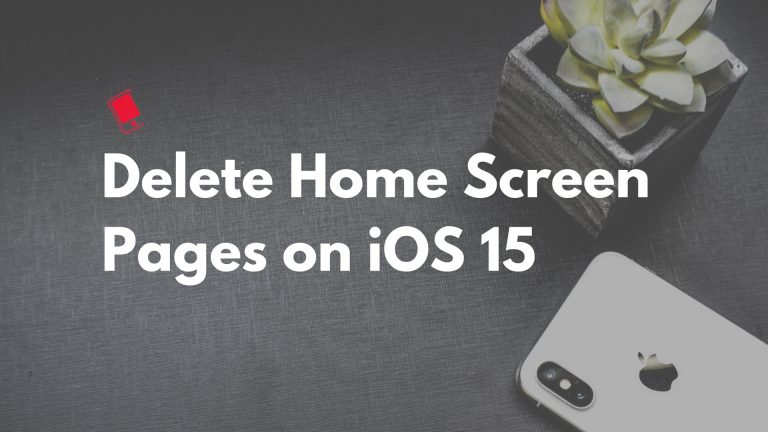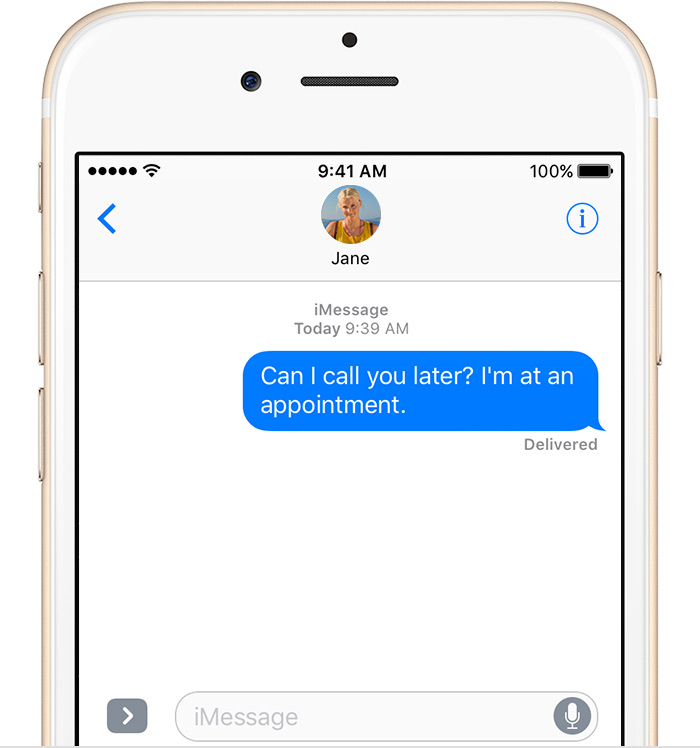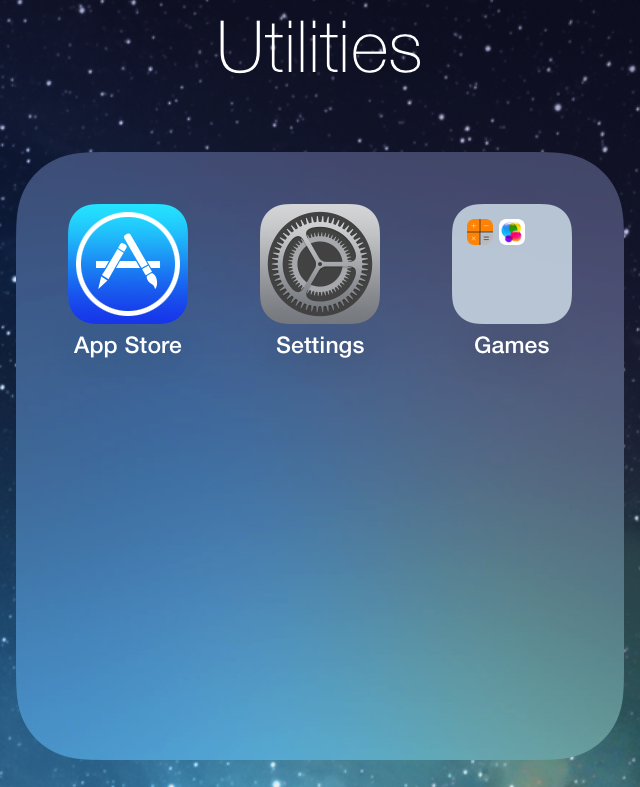Как запустить приложения Windows на M1 MacBook Air, MacBook Pro и Mac mini
 Чип Apple M1 произвел революцию в Mac благодаря выдающейся производительности и невероятной энергоэффективности. Но есть загвоздка; его архитектура радикально отличается от старых микропроцессоров Intel, и это не позволяет вам выполнять двойную загрузку в Windows с помощью Boot Camp. Кроме того, популярное программное обеспечение для виртуализации Windows, такое как Parallels, еще не адаптировано к новому набору микросхем. Однако не теряйте надежды. Если вы используете MacBook Air, MacBook Pro или Mac Mini с чипом M1 внутри, вы все равно можете запускать на нем приложения Windows, используя уровень совместимости CrossOver.
Чип Apple M1 произвел революцию в Mac благодаря выдающейся производительности и невероятной энергоэффективности. Но есть загвоздка; его архитектура радикально отличается от старых микропроцессоров Intel, и это не позволяет вам выполнять двойную загрузку в Windows с помощью Boot Camp. Кроме того, популярное программное обеспечение для виртуализации Windows, такое как Parallels, еще не адаптировано к новому набору микросхем. Однако не теряйте надежды. Если вы используете MacBook Air, MacBook Pro или Mac Mini с чипом M1 внутри, вы все равно можете запускать на нем приложения Windows, используя уровень совместимости CrossOver.
Что такое CrossOver для Mac?
CrossOver – это приложение, которое обеспечивает уровень совместимости с Windows на Mac. Он позволяет загружать, устанавливать и запускать приложения Windows в смоделированной среде Windows без необходимости установки самой Windows. Он также обновлен для macOS Big Sur и полностью поддерживает чип Apple M1. Вот The Witcher 3: Wild Hunt, работающий почти идеально на Mac M1 с CrossOver.
Однако не все приложения для Windows могут хорошо работать на CrossOver. Итак, лучше всего отправиться в База данных совместимости CrossOver и проверьте рейтинг совместимости – по шкале от 1 до 5 звезд – для любого конкретного приложения Windows, которое вы хотите запустить на своем Mac M1. Вы также можете проверить это перед установкой приложения в самом CrossOver.
Тем не менее, CrossOver не бесплатен – он стоит 14,95 долларов за одну лицензию или 20,95 долларов за лицензию с 12 месяцами поддержки. Тем не менее, он предлагает полнофункциональную 14-дневную пробную версию, которую мы рекомендуем вам использовать в первую очередь.
Как запускать приложения Windows на компьютерах Mac M1
Установка CrossOver совсем несложна. Просто зайдите на сайт CodeWeavers и скачайте CrossOver. Затем установите CrossOver, как любую другую программу, и все готово.
Следующие шаги покажут вам, как использовать CrossOver для установки и запуска программы только для Windows на M1 Mac.
Шаг 1: Запустите CrossOver.
Шаг 2: Выберите Установить приложение Windows кнопка.
 Шаг 3: Введите имя приложения Windows, которое вы хотите установить. Затем выберите его из предложений поиска. В качестве примера давайте найдем и выберем платформу для построения графиков MetaTrader 4.
Шаг 3: Введите имя приложения Windows, которое вы хотите установить. Затем выберите его из предложений поиска. В качестве примера давайте найдем и выберем платформу для построения графиков MetaTrader 4.
 Шаг 4: Вы увидите рейтинг совместимости для выбранной программы – если приложение имеет рейтинг не менее трех звезд, вы сможете запустить приложение без серьезных проблем. Однако в идеале для правильной работы программа должна иметь 4-5 звезд. Если вы хотите продолжить, выберите Продолжать.
Шаг 4: Вы увидите рейтинг совместимости для выбранной программы – если приложение имеет рейтинг не менее трех звезд, вы сможете запустить приложение без серьезных проблем. Однако в идеале для правильной работы программа должна иметь 4-5 звезд. Если вы хотите продолжить, выберите Продолжать.

 Шаг 6: Выберите «бутылку». Но что это? «Бутылка» – это смоделированная среда Windows, которую вы должны использовать для запуска выбранной программы. В большинстве случаев CrossOver автоматически выберет правильную «бутылку», поэтому просто нажмите Продолжать.
Шаг 6: Выберите «бутылку». Но что это? «Бутылка» – это смоделированная среда Windows, которую вы должны использовать для запуска выбранной программы. В большинстве случаев CrossOver автоматически выберет правильную «бутылку», поэтому просто нажмите Продолжать. Шаг 7: Установите приложение. CrossOver автоматически загрузит необходимые файлы – или использует файлы из установщика загрузки – и начнет установку программы. Он также установит все зависимости, которые необходимы приложению для правильной работы.
Шаг 7: Установите приложение. CrossOver автоматически загрузит необходимые файлы – или использует файлы из установщика загрузки – и начнет установку программы. Он также установит все зависимости, которые необходимы приложению для правильной работы. Шаг 8: Возможно, вам придется столкнуться с несколькими всплывающими подсказками по пути. Если CrossOver не может что-то добавить, он попросит вас Повторить или же Пропускать – в случае повторного сбоя рассмотрите возможность пропуска файла.
Шаг 8: Возможно, вам придется столкнуться с несколькими всплывающими подсказками по пути. Если CrossOver не может что-то добавить, он попросит вас Повторить или же Пропускать – в случае повторного сбоя рассмотрите возможность пропуска файла.Шаг 9: После установки программы выберите Бутылки в верхнем левом углу окна CrossOver. Затем выберите программу «бутылка» на боковой панели и дважды щелкните значок программы, чтобы запустить ее.

CrossOver упрощает запуск множества приложений Windows на вашем M1 Mac. Не каждое приложение будет работать оптимально (а некоторые вообще не запустятся), но пока все хорошо. Итак, что вы думаете о CrossOver? Отключите звук в комментариях ниже.
–>